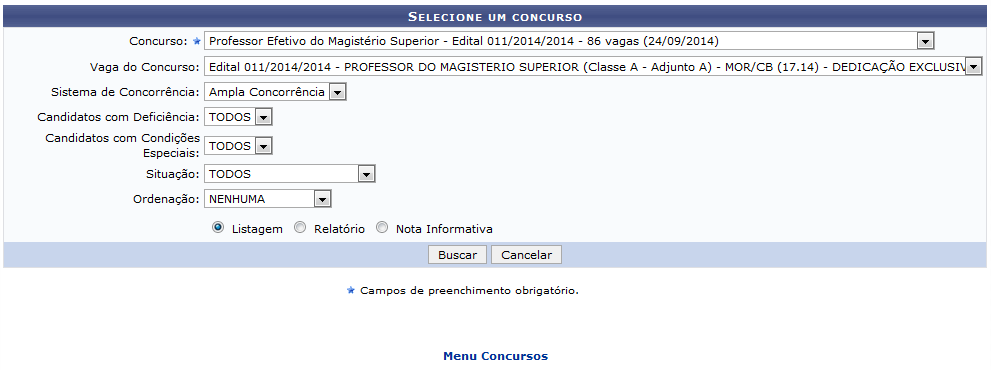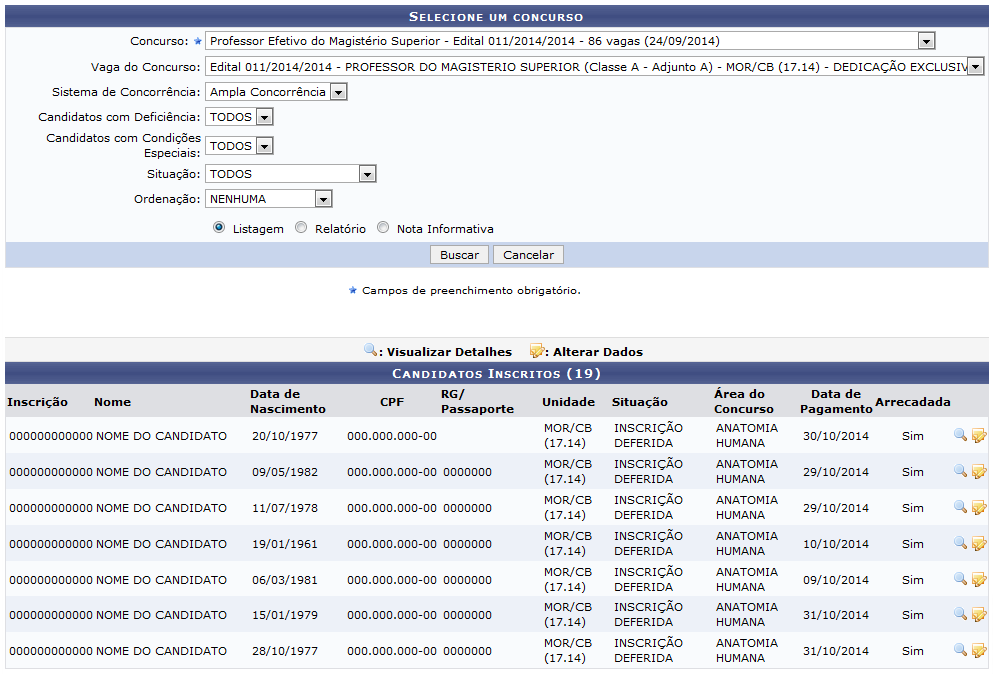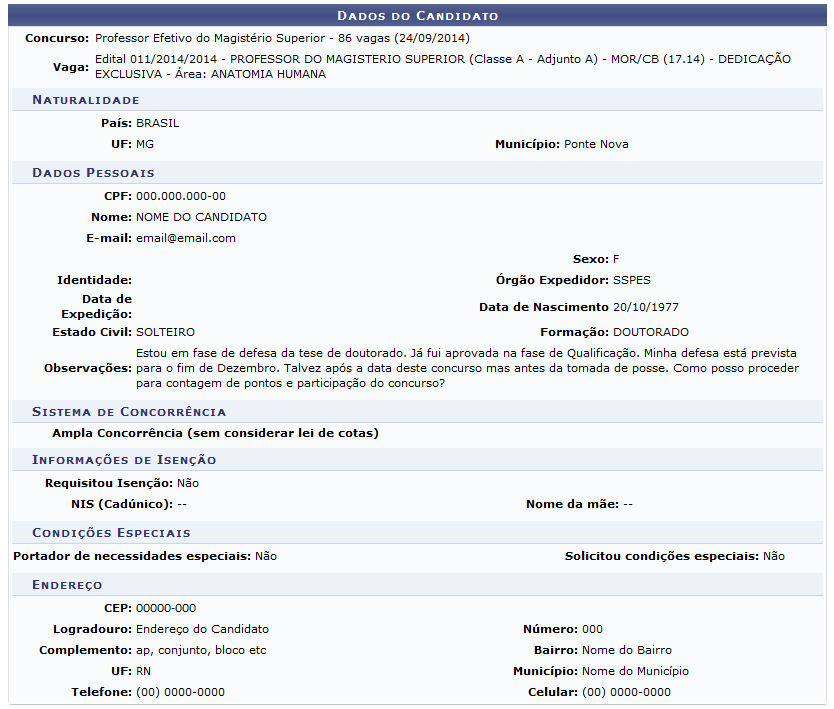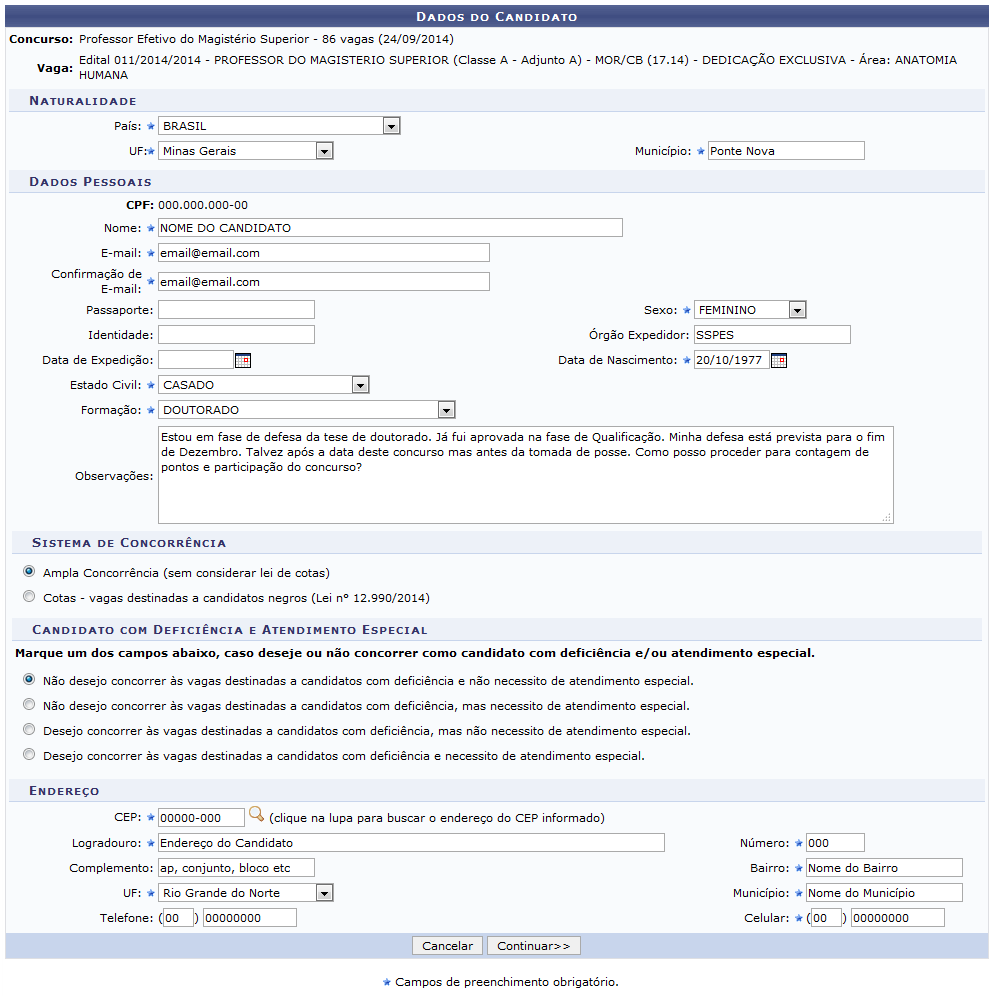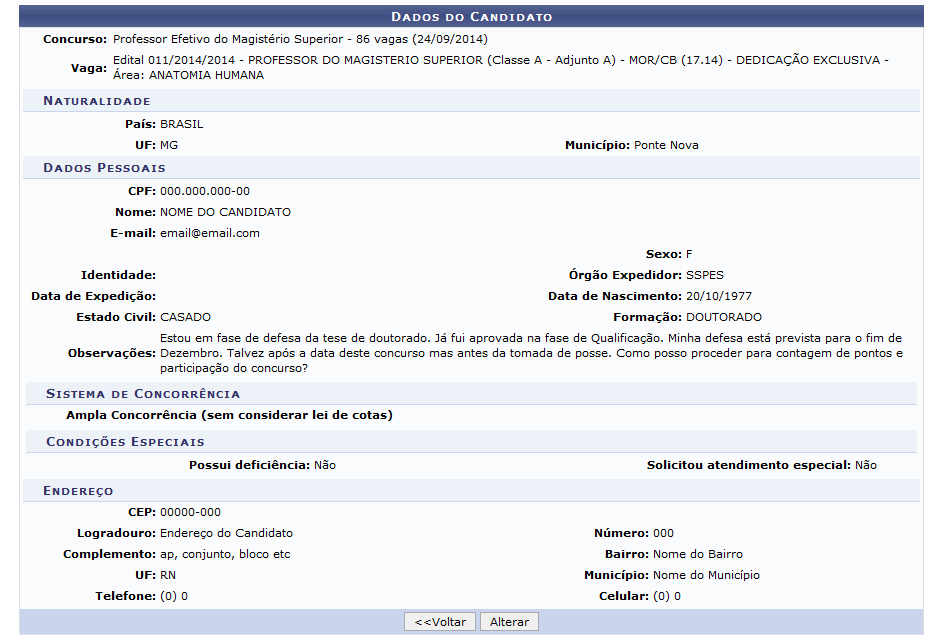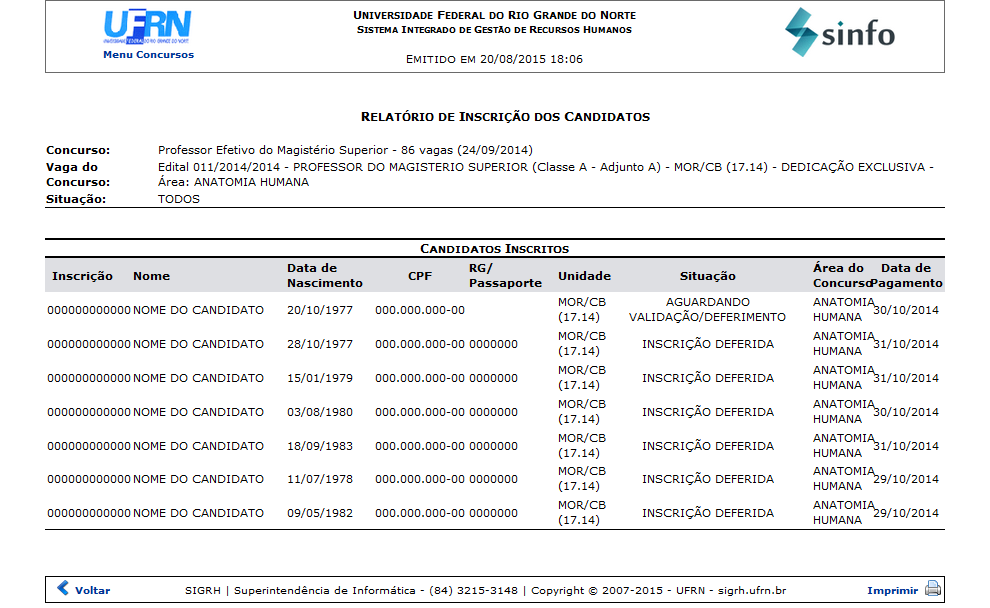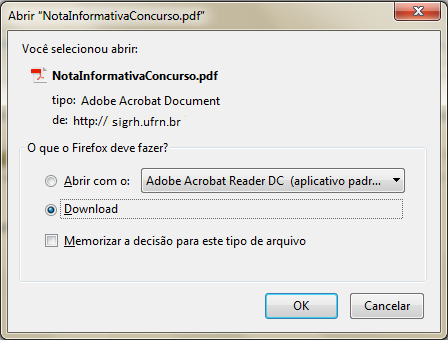Ferramentas do usuário
Tabela de conteúdos
Listar Inscrições de Candidatos
| Sistema | SIGRH |
| Módulo | Concursos |
| Usuários | Gestores de Concursos na Instituição |
| Perfil | Gestor Concursos |
| Última Atualização | ver('', false); |
Esta funcionalidade permite que o usuário visualize os candidatos inscritos em um processo seletivo ou concurso. A visualização pode ser realizada por meio de uma listagem em tela, relatório para impressão ou através de uma nota informativa gerada pelo sistema.
Para realizar esta operação, acesse o SIGRH → Módulos → Concursos → Processo Seletivo → Inscrição → Listar Inscrições de Candidatos.
O sistema exibirá a seguinte tela:
Caso desista da operação, clique em Cancelar e confirme a desistência na caixa de diálogo apresentada posteriormente. Essa ação será válida sempre que estiver presente no sistema.
Se desejar retornar a página principal do módulo, clique em  . Esta operação será válida para todas as páginas que a contenha.
. Esta operação será válida para todas as páginas que a contenha.
Selecione um ou mais dos campos a seguir:
- O Concurso das inscrições a serem listadas;
- A Vaga do Concurso de acordo com as opções que estarão disponíveis após a escolha do Concurso, no campo anterior;
- O Sistema de Concorrência vigente para o concurso escolhido;
- Se deseja visualizar os Candidatos com Deficiência participantes do concurso;
- Se deseja visualizar os Candidatos com Condições Especiais;
- A Situação do concurso;
- Como deseja visualizar a Ordenação do concurso no relatório;
- Caso deseje ter acesso as informações do concurso por meio de Listagem, Relatório ou Nota Informativa.
Exemplificaremos, selecionando os seguintes dados:
- Concurso: Professor Efetivo do Magistério Superior - Edital 011/2014/2014 - 86 vagas (24/09/2014);
- Vaga do Concurso: Edital 011/2014/2014 - PROFESSOR DO MAGISTÉRIO SUPERIOR (Classe A - Adjunto A) - MOR/CB (17.14) - DEDICAÇÃO EXCLUSIVA;
- Sistema de Concorrência: Ampla Concorrência;
- Candidatos com Deficiência: TODOS;
- Candidatos com Condições Especiais: TODOS;
- Situação: TODOS;
- Ordenação: NENHUMA;
- Como forma de visualização dos resultados da busca, selecionamos: Listagem.
Após informar os dados necessários, clique em Buscar. A lista dos Candidatos Inscritos será apresentada, conforme a seguir:
Clique no ícone  , ao lado da inscrição desejada, para Visualizar Detalhes. Uma página semelhante a esta, será exposta:
, ao lado da inscrição desejada, para Visualizar Detalhes. Uma página semelhante a esta, será exposta:
Retornando a lista de Candidatos Inscritos, clique no símbolo  para alterar os dados do candidato desejado. A tela a seguir será apresentada:
para alterar os dados do candidato desejado. A tela a seguir será apresentada:
Altere as informações que desejar:
- O País de origem do candidato;
- O UF, ou seja, a Unidade Federativa de origem do candidato;
- O Município que o candidato reside;
- O Nome do candidato;
- O E-mail do candidato;
- A Confirmação de E-mail do email fornecido anteriormente;
- O número do Passaporte;
- O Sexo do candidato;
- O número da Identidade do candidato;
- O Órgão Expedidor do documento de identidade do candidato;
- A Data de Expedição do documento de identidade do candidato;
- A Data de Nascimento de nascimento do candidato;
- O Estado Civil do candidato;
- A Formação do candidato;
- Observações relevantes;
- Selecione o Sistema de Concorrência desejado;
- Selecione se deseja concorrer as vagas dos Candidato com Deficiência e Atendimento Especial;
- O Logradouro em que reside o candidato;
- O Número da residência do candidato;
- O Complemento sobre o endereço;
- O Bairro onde mora o candidato;
- A UF, isto é, a unidade federativa em que reside;
- O Município em que mora o candidato;
- O número do Telefone do candidato;
- O número do Celular do candidato.
Nos campos Data de Expedição e Data de Nascimento, será possível digitar as datas, ou selecioná-las no calendário virtual que será exibido ao clicar no ícone  .
.
Como exemplo, alteraremos o Estado Civil do candidato para CASADO.
Após alterar os dados necessários, clique em Continuar para prosseguir com a operação. A página para confirmação dos Dados do Candidato será apresentada:
Caso deseje retornar a tela anterior, clique em Voltar. Esta mesma função será válida sempre que for disponibilizada pelo sistema.
Para confirmar as alterações nos dados, clique em Alterar. A seguinte mensagem de sucesso de alteração no cadastro do candidato, será exibida:
Relatório
Caso deseje visualizar a listagem de inscrições de candidatos em forma de Relatório, selecione a caixa de seleção Relatório e clique em Buscar. O Relatório de Inscrição dos Candidatos será exibido, conforme a seguir:
Caso deseje retornar a página principal do módulo, clique em  .
.
Se desejar retornar a página anterior, clique em Voltar.
Nota Informativa
Para ter acesso ao resultado das inscrições dos candidatos como Nota Informativa, assinale a opção referente a esta funcionalidade. A seguinte janela será apresentada:
Clique em OK para efetuar o download do arquivo.
Bom Trabalho!